Notitie
Voor toegang tot deze pagina is autorisatie vereist. U kunt proberen u aan te melden of de directory te wijzigen.
Voor toegang tot deze pagina is autorisatie vereist. U kunt proberen de mappen te wijzigen.
De implementatie van .NET-apps op computers met één bord is identiek aan die van elk ander platform. Uw app kan zowel worden uitgevoerd in de implementatiemodi zelfvoorzienende als framework-afhankelijke. Er zijn voordelen voor elke strategie. Zie het overzicht van het publiceren van .NET-toepassingen voor meer informatie.
Een frameworkafhankelijke app implementeren
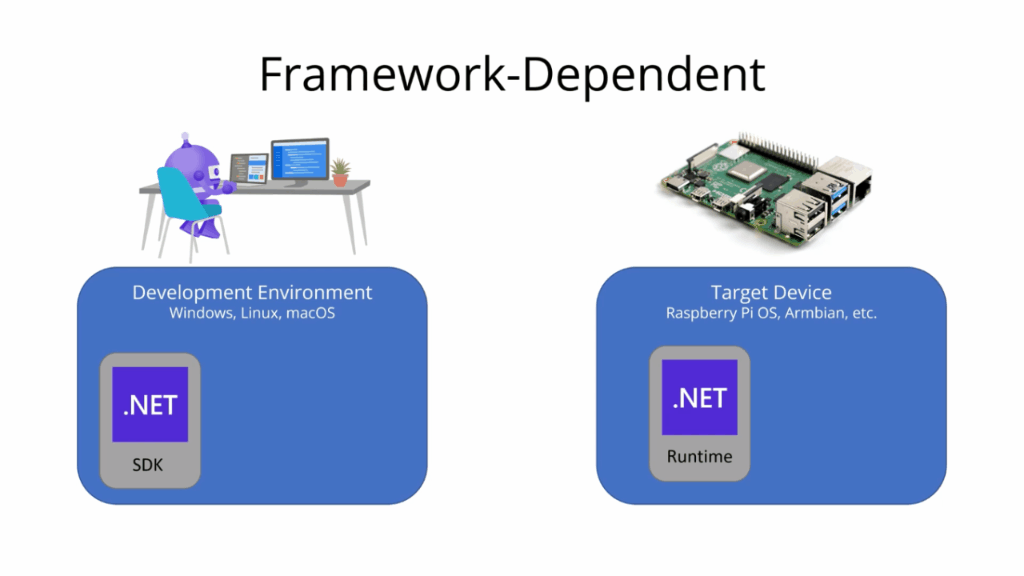
Voer de volgende stappen uit om uw app te implementeren als een frameworkafhankelijke app:
Zorg ervoor dat SSH is ingeschakeld op uw apparaat. Raadpleeg voor Raspberry Pi het instellen van een SSH-server in de Raspberry Pi-documentatie.
Installeer .NET op het apparaat met behulp van de dotnet-install-scripts. Voer de volgende stappen uit vanaf een Bash-prompt op het apparaat (lokaal of SSH):
Voer de volgende opdracht uit om .NET te installeren:
curl -sSL https://dot.net/v1/dotnet-install.sh | bash /dev/stdin --channel STSOpmerking
Met deze opdracht wordt de nieuwste versie geïnstalleerd. Als u een specifieke versie nodig hebt, vervangt u de parameter door
--channel STS, waar--version <VERSION>is bijvoorbeeld de specifieke buildversie<VERSION>.8.0.404Zie .NET SDK's voor Visual Studio voor een lijst met versies. Raadpleeg de kolom Visual Studio 2026 SDK om het volledige buildnummer te bepalen.Als u paden wilt vereenvoudigen, voegt u een
DOTNET_ROOTomgevingsvariabele toe en de map .dotnet aan$PATHmet behulp van de volgende opdrachten:echo 'export DOTNET_ROOT=$HOME/.dotnet' >> ~/.bashrc echo 'export PATH=$PATH:$HOME/.dotnet' >> ~/.bashrc source ~/.bashrcControleer de .NET-installatie met de volgende opdracht:
dotnet --versionControleer of de weergegeven versie overeenkomt met de versie die u hebt geïnstalleerd.
Publiceer de app als volgt op de ontwikkelcomputer, afhankelijk van de ontwikkelomgeving.
- Als u Visual Studio gebruikt, implementeert u de app in een lokale map. Voordat u gaat publiceren, selecteert u Bewerken in de samenvatting van het publicatieprofiel en selecteert u het tabblad Instellingen. Zorg ervoor dat de implementatiemodus is ingesteld op Frameworkafhankelijk en doelruntime is ingesteld op Portable.
- Als u de .NET CLI gebruikt, gebruikt u de opdracht dotnet publish . Er zijn geen extra argumenten vereist.
Kopieer met behulp van een SFTP-client zoals
scpde bestanden van de publicatielocatie op de ontwikkelcomputer naar een nieuwe map op de SBC.Als u bijvoorbeeld de
scpopdracht wilt gebruiken om bestanden van de ontwikkelcomputer naar uw SBC te kopiëren, opent u een opdrachtprompt en voert u het volgende uit:scp -r /publish-location/* pi@raspberrypi:/home/pi/deployment-location/Waar:
- De
-roptie geeft aanscpom bestanden recursief te kopiëren. - /publish-location/ is de map waarnaar u in de vorige stap hebt gepubliceerd.
-
pi@raspberrypizijn de gebruikers- en hostnamen in het formaat<username>@<hostname>. - /home/pi/deployment-location/ is de nieuwe map op de SBC.
Hint
Recente versies van Windows hebben OpenSSH, waaronder
scpvooraf geïnstalleerd.- De
Voer de app uit vanuit een Bash-prompt op de Raspberry Pi (lokaal of SSH). Hiervoor stelt u de implementatiemap in als de huidige map en voert u de volgende opdracht uit (waarbij HelloWorld.dll het toegangspunt van de app is):
dotnet HelloWorld.dll
Een zelfstandige app implementeren
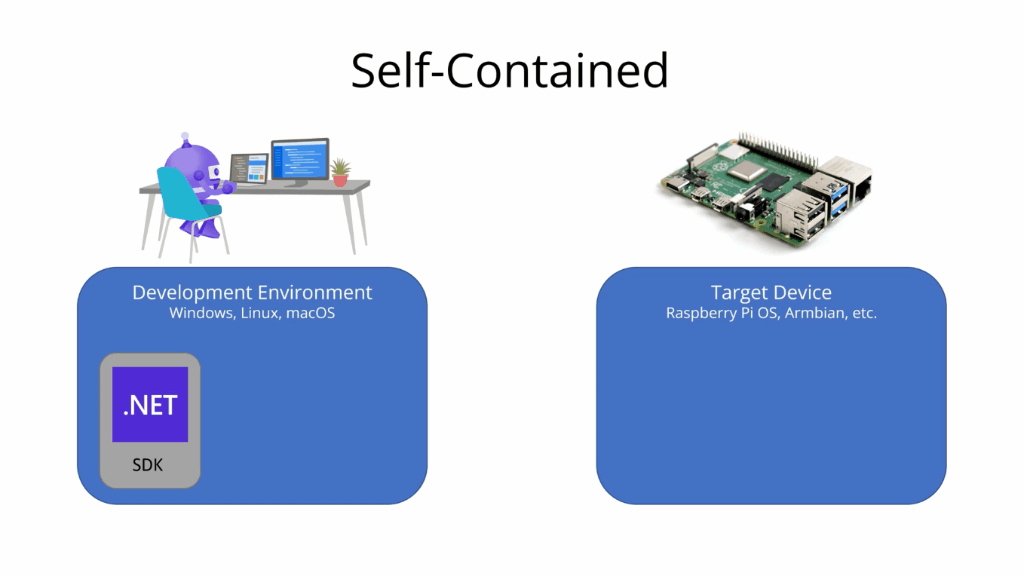
Voer de volgende stappen uit om uw app te implementeren als een zelfstandige app:
Zorg ervoor dat SSH is ingeschakeld op uw apparaat. Raadpleeg voor Raspberry Pi het instellen van een SSH-server in de Raspberry Pi-documentatie.
Publiceer de app als volgt op de ontwikkelcomputer, afhankelijk van de ontwikkelomgeving.
Als u Visual Studio gebruikt, implementeert u de app in een lokale map. Voordat u gaat publiceren, selecteert u Bewerken in de samenvatting van het publicatieprofiel en selecteert u het tabblad Instellingen . Zorg ervoor dat de implementatiemodus is ingesteld op Zelfstandig en Doelruntime is ingesteld op linux-arm64.
Als u de .NET CLI gebruikt, gebruikt u de opdracht dotnet publish met de
--runtime linux-arm64en--self-containedargumenten:dotnet publish --runtime linux-arm64 --self-contained
Belangrijk
Als u een 32-bits besturingssysteem gebruikt, moet u zich richten op de
linux-armruntime.Kopieer met behulp van een SFTP-client zoals
scpde bestanden van de publicatielocatie op de ontwikkelcomputer naar een nieuwe map op de SBC.Als u bijvoorbeeld de
scpopdracht wilt gebruiken om bestanden van de ontwikkelcomputer naar uw SBC te kopiëren, opent u een opdrachtprompt en voert u het volgende uit:scp -r /publish-location/* pi@raspberrypi:/home/pi/deployment-location/Waar:
- De
-roptie geeft aanscpom bestanden recursief te kopiëren. - /publish-location/ is de map waarnaar u in de vorige stap hebt gepubliceerd.
-
pi@raspberrypizijn de gebruikers- en hostnamen in het formaat<username>@<hostname>. - /home/pi/deployment-location/ is de nieuwe map op de SBC.
Hint
Recente versies van Windows hebben OpenSSH, waaronder
scpvooraf geïnstalleerd.- De
Voer de app uit vanaf een Bash-prompt op het apparaat (lokaal of SSH). Hiervoor stelt u de huidige map in op de implementatielocatie en voert u de volgende stappen uit:
Geef het uitvoerbare bestand uitvoermachtiging (waarbij
HelloWorldde bestandsnaam is).chmod +x HelloWorldVoer het uitvoerbare bestand uit.
./HelloWorld
